PDFOCR :: 스캔 문서 문자 인식 OCR 입히기
요즘 책이나 문제집, 문서 등등 스캔해서 태블릿에 넣어서 많이 보는데요. 북스캔한 후에 문자인식(OCR)을 해야만 ctrl + F 눌러서 검색을 할 수가 있잖아요. 북스캔 하고 나서 OCR 하는데 추가로 비용을 내야하는데요. 알PDF에서 무료로 스캔한 PDF를 OCR된 파일로 변환해주더라고요. 그래서 한 번 해봤습니다.
광학 문자 인식(Optical character recognition; OCR)은 사람이 쓰거나 기계로 인쇄한 문자의 영상을 이미지 스캐너로 획득하여 기계가 읽을 수 있는 문자로 변환하는 것이다.
알PDF 설치 후 문자인식(OCR) 추가로 설치하기
알PDF는 개인 사용자는 무료로 사용할 수 있는데요. PDF 변환, 합치기, 수정 등의 다양한 작업을 수행할 수 있습니다. 알PDF 설치, 사용법은 지난 저의 글을 참고하시면 좋을 것 같고요. 만약 설치가 되어 있다면 자신의 알PDF 버전에 맞는 문자인식 설치하시면 됩니다.

알PDF로 문자인식(OCR)하기
알PDF로 북스캔한 PDF문서를 열었습니다. 컨트롤 F를 눌러 문서 안에 있는 단어를 검색해 봤더니 검색을 하지 못합니다. 그럼 OCR해줘야죠. 아래 그림처럼 문자인식 실행을 눌러줍니다. 상단 메뉴에도 있어요.
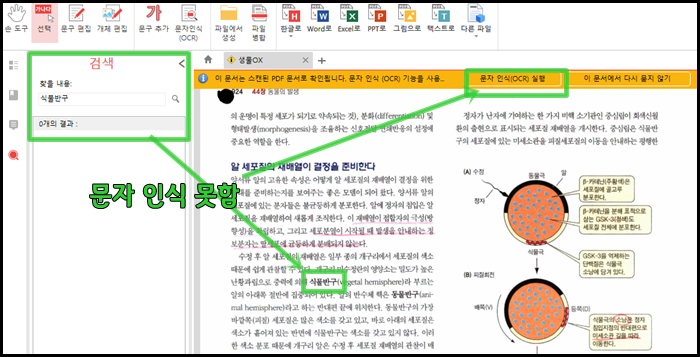
문자인식 누르면 아래처럼 설명이 뜨는데요. 만약 문서의 언어가 한국어/영어가 아니라면 변경을 해주어야합니다. 확인을 누르면 바로 실행이 되는데요. 저는 200페이지가 넘는 책이라서 시간이 좀 걸렸네요.

문자인식이 완료되고 난 후 Ctrl + F 누른 후에 검색을 해보았습니다. 이제 문자를 인식할 수 있어서 이제 검색이 되네요.

OCR 퀄리티는?
무료라서 그런지 생각보다 OCR은 퀄리티는 좋지 못한 것 같네요. 중간중간 오타와 이상한 글자로 변환해 놓은 것을 볼 수 있습니다. 아래 OCR 전, 후 스크린샷을 첨부했으니 확인해보세요. 스캔을 해놓은게 있는데 OCR을 입혀야 해서 다른 OCR 소프트웨어도 시도해보고 후기 남겨보겠습니다.


'꿀정보 ++ > IT' 카테고리의 다른 글
| 동영상 ↔ gif 변환 무료 사이트 (사이즈, 용량 줄이기) (0) | 2021.05.11 |
|---|---|
| 운동, 음식 칼로기 계산기 (삼성헬스) (0) | 2021.05.11 |
| 카카오톡 생일 비공개, 공개 설정 (생일 바꾸기, 친구꺼 끄기) (0) | 2021.05.11 |
| pdf 합치기 변환 파일편집 무료로하기:: 알PDF (OCR도 가능) (0) | 2021.05.04 |
| 쿠팡 플레이 EPL 중계, 해커스 토익 무료 강의, 동시접속 4대, 드라마 어느날 독점 공개 (0) | 2021.04.26 |








